python的下载和安装步骤-PyCharm下载和安装详细步骤
PyCharm下载和安装
进入https://www.jetbrains.com/pycharm/download/#section=windowsPyCharm官方下载页面(如图 2 所示),可以看到 PyCharm 有 2 个版本,分别是 Professional(专业版)和 Community(社区版)。其中,专业版是收费的,可以免费试用 30 天;而社区版是完全免费的。
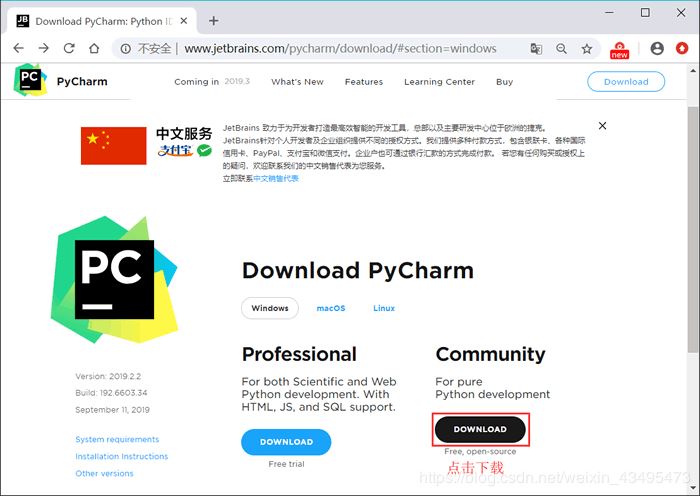
图2
强烈建议初学者使用社区版,更重要的是,该版本不会对学习 Python 产生任何影响。
根据图 2 所示点击“下载”按钮,等待下载完成。下载完成后,读者会得到一个 PyCharm 安装包(本节下载的是 pycharm-community-2019.2.2 版本)。双击打开下载的安装包,正式开始安装(如图 3 所示)。
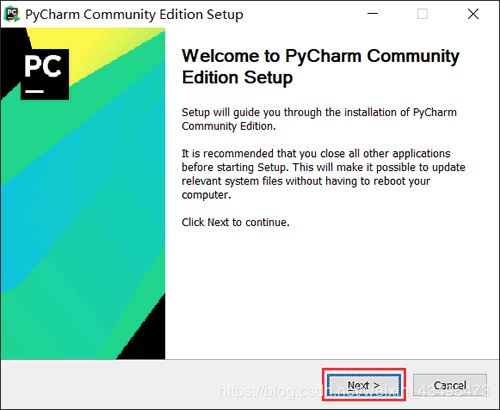
图3
直接选择“Next”,可以看到如图 4 所示的对话框,这里是设置 PyCharm 的安装路径,建议不要安装在系统盘(通常 C 盘是系统盘),这里选择安装到 E 盘。
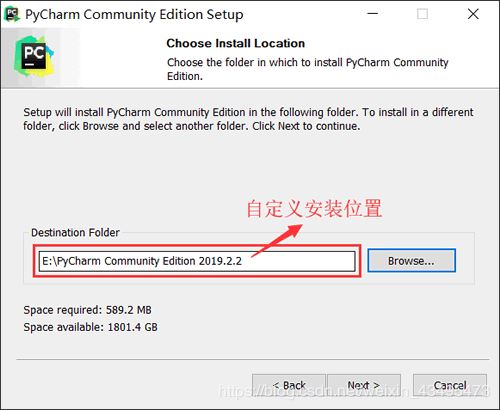
图4
继续点击“Next”,这里需要进行一些设置,可根据图 5 所示,自行选择需要的功能,若无特殊需求,按图中勾选即可;
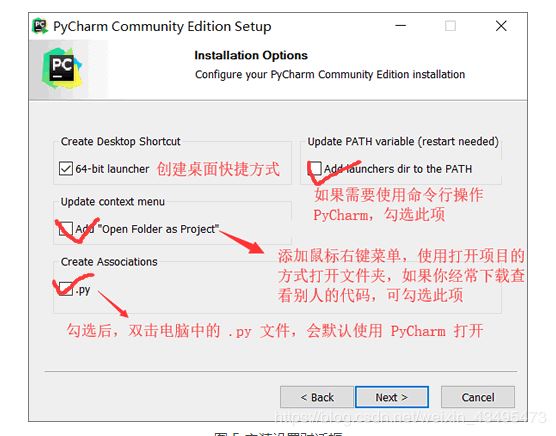
图5
继续点击“Next”,达到图 6 所示的对话框,这里选择默认即可,点击 “Install”,并等待安装进度条达到 100%,PyCharm 就安装完成了。
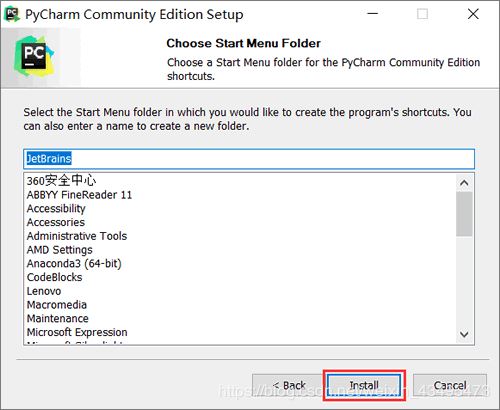
图6
需要注意的是,首次启动 PyCharm,会自动进行配置 PyCharm 的过程(选择 PyCharm 界面显式风格等等),读者可根据自己的喜好进行配置,由于配置过程非常简单,这里不再给出具体图示。读者也可以直接退出,即表示全部选择默认配置。
PyCharm配置Python解释器
1.首先安装 PyCharm 完成之后,打开它会显示如下所示的界面:
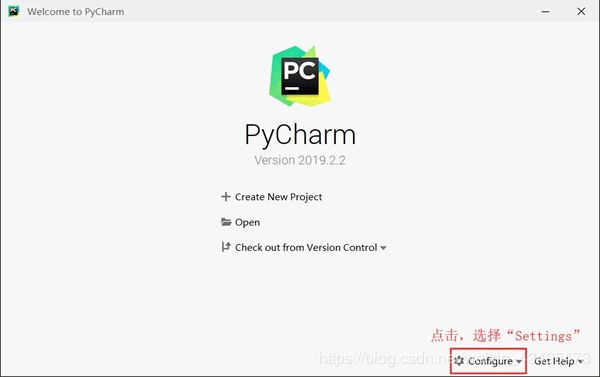
图8
在此界面中,可以手动给 PyCharm 设置 Python 解释器。点击图 8 所示的 Configure 选项,选择“Settings”,进入图 9 所示的界面。
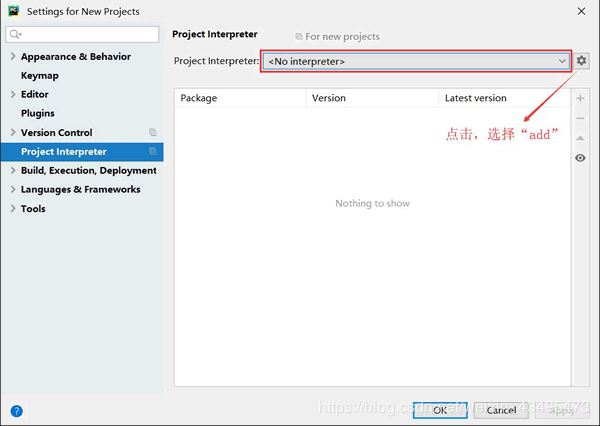
图9
可以看到,“No interpreter” 表示未设置 Python 解释器,这种情况下,可以按图 9 所示,点击设置按钮,选择"add",此时会弹出图 10 所示的窗口。
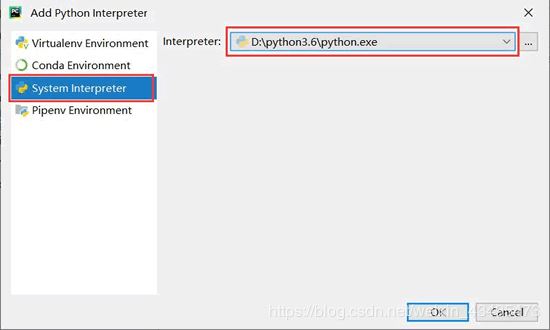
图10
按照图 10 所示,选择“System Interpreter”(使用当前系统中的 Python 解释器),右侧找到你安装的 Python 目录,并找到 python.exe,然后选择“OK”。此时显式界面会自动跳到图 9 所示的界面,并显示出可用的解释器,如图 11 所示,再次点击“OK”。
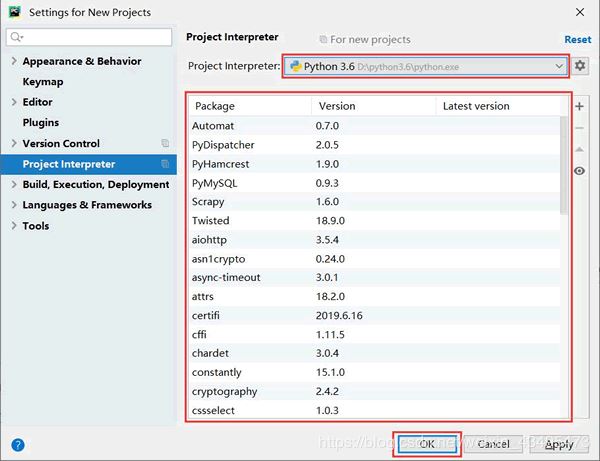
等待 PyCharm 配置成功,它会再次回到图 8 所示的界面,由此就成功的给 PyCharm 设置好了 Python 解释器。
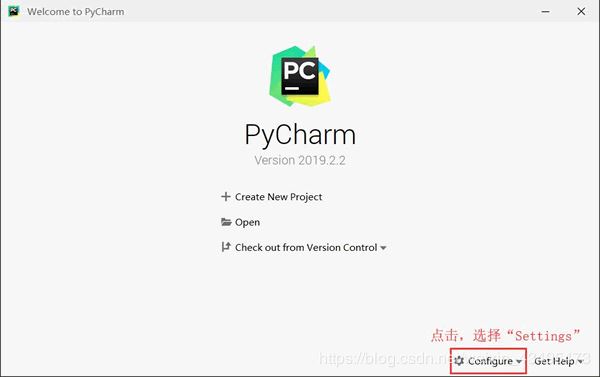
2. 或者这样配置,点击 existing interpreter,找到你的 python的安装地址
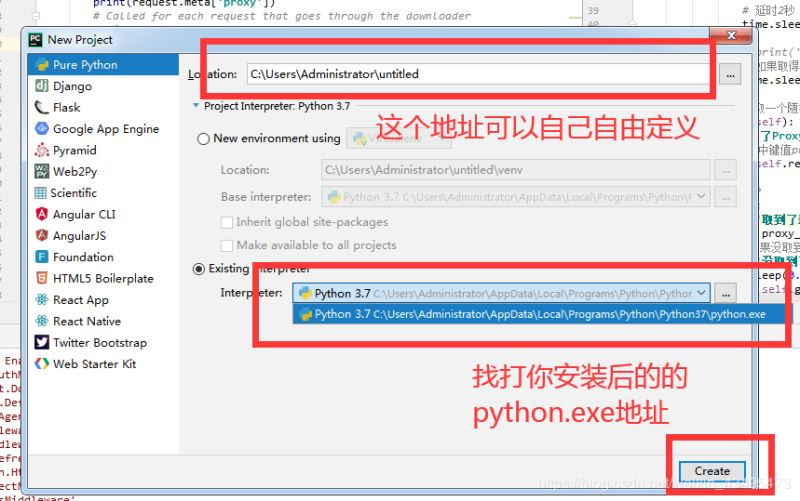
重点是配置 python.exe ,以上两种方式都可以,配置上即可
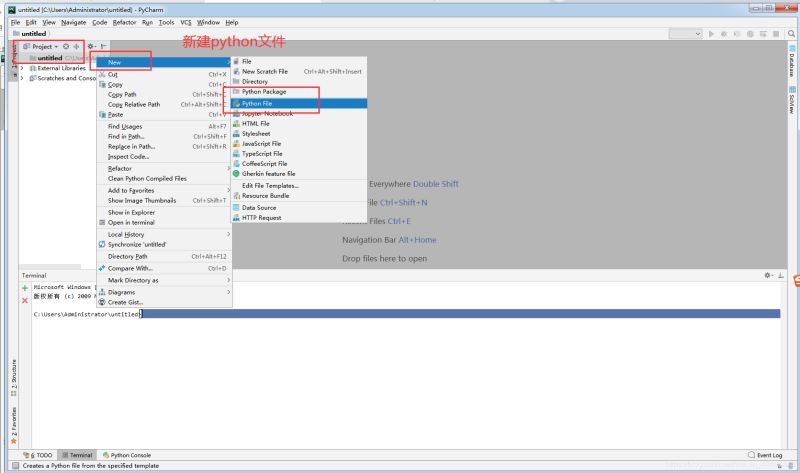
运行成功即代表 , 配置成功
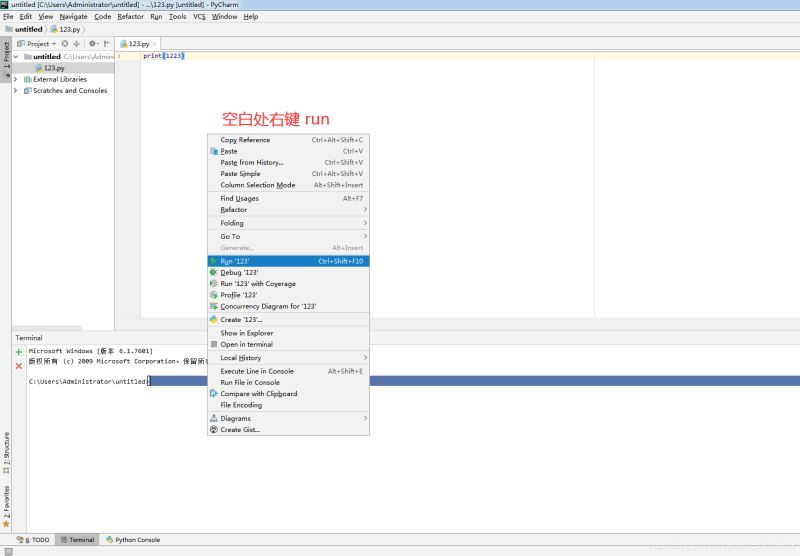
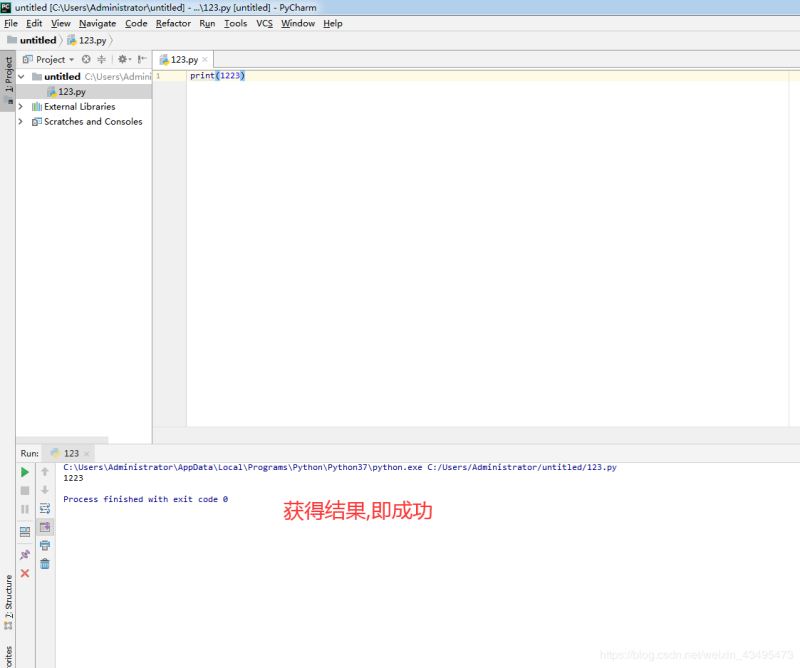
python的下载和安装步骤-PyCharm下载和安装详细步骤相关推荐
- Anaconda下载与安装、PyCharm下载与安装
关于Anaconda 1.Anaconda是由python解释器+各种第三方库组成的集成开发工具,主要用于科学计算.也就是说安装了Anaconda,就不用安装再单独安装python和许多第三方库(Pa ...
- python 打包 .app 运行 控制台窗口_Python打包工具PyInstaller的安装与pycharm配置支持PyInstaller详细方法...
windows系统下安装Pyinstaller cmd下输入指令 pip install PyInstaller Pyinstaller的使用 进入需要打包的目录下,执行打包命令 Pyinstalle ...
- ubuntu16.04安装python3.6-dev超时_vitrualBox+ubuntu16.04安装python3.6最新教程及详细步骤...
因为这两天在学习深度学习需要用到ubuntu+python3.6版本,所以就按照网上的教学安装,但是ubuntu16.04自带的是python2.7和3.5版本,所以需要另外安装.但是安装了半天浪费了 ...
- linux英汉字典代码,Ubuntu安装英汉词典(词库)详细步骤
Ubuntu安装英汉词典(词库)详细步骤 发布时间:2013-05-26 11:26:08 作者:佚名 我要评论 linux并不缺少词典软件.但是缺少词库.所有的词典软件都需要,自己下载安装词 ...
- linux pps 包 网卡,64位Ubuntu Linux 下安装和使用PPS网络电视的详细步骤
亲自测试在Ubuntu 10.10下安装好了pps,详情请见这里 Ubuntu Linux下安装和使用PPS详细步骤及解决无声的问题,包括解决无声的问题,不过那是在32 位的Ubuntu Linux ...
- CentOS服务器上搭建Gitlab安装步骤、中文汉化详细步骤、日常管理以及异常故障排查
CentOS服务器上搭建Gitlab安装步骤.中文汉化详细步骤.日常管理以及异常故障排查 参考文章: (1)CentOS服务器上搭建Gitlab安装步骤.中文汉化详细步骤.日常管理以及异常故障排查 ( ...
- 三星手机安装linux系统下载,三星galaxy nexus刷ubutun系统的详细步骤
2016-08-31 11:41:14 三星galaxy nexus刷ubutun系统的详细步骤 标签:三星galaxy nexus,三星galaxy nexus刷机,三星galaxy nexus刷机 ...
- 怎么安装python环境和编译器_Python环境安装以及PyCharm编译器的安装
Python下载 Python最新源码,二进制文档,新闻资讯等可以在Python的官网查看到: 你可以在以下链接中下载 Python 的文档,你可以下载 HTML.PDF 和 PostScript 等 ...
- 苹果电脑python爬虫_新Mac电脑pycharm爬虫环境安装与配置
*需要安装的软件:Pycharm.Squel pro.mysql.redis等. 1.下载安装pycharm. 2.下载安装item2. 3.安装brew:'ruby -e "$(curl ...
最新文章
- linux AS 5 DNS 配置中的小错误
- 天线的近场区和远场区
- centos 更换java版本_centos7 更换jdk版本
- 从一个数组中提取出第start位到第end位
- 理解Promise (4)
- 在 centos 上搭建 gitlab 项目管理软件
- mysql索引过多为什么会慢_mysql – 为什么索引使这个查询更慢?
- LeetCode篇之链表:1290(二进制链表转整数)
- 前端提示框定位在鼠标的右下_前端基础高频面试题(更新中)
- 5复数与复变函数(五)
- ecmall ajax,ajax
- 如何画好软件项目架构图?
- 黑塞矩阵-二阶偏导矩阵
- java梯形面积代码_Java面向对象练习题之梯形面积
- Python工具分析风险数据
- qt开源项目: tiled 瓦片 游戏地图编辑器
- 关于 SVN状态图标不显示的问题(只显示绿色钩匹配) 的解决方法
- 10个致工程师在工作中快速成长的技巧
- Oulipo(kmp)
- 黑客暴力破解必备的12大逆向工具!设置再复杂的密码也没用!
热门文章
- android launcher3源码分析,Android Launcher3源码分析与修改
- JAVA连接hbase伪分布失败_hbase伪分布安装配置
- 不同的二叉搜索树-战胜100%的Java用户
- (传送门)2/dev/null和/dev/null 21和21/dev/null
- JavaScript 判断对象中是否有某属性
- SQL Server 2008(三) T-SQL(常用全局变量)
- C语言用char数组存储一串整数时的一个陷阱
- 微信小游戏 demo 飞机大战 代码分析(四)(enemy.js, bullet.js, index.js)
- Bootstrap响应式与自适应区别
- CF#212 Two Semiknights Meet
